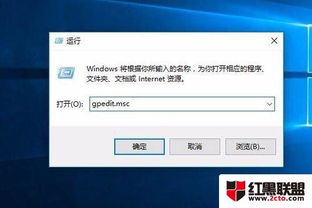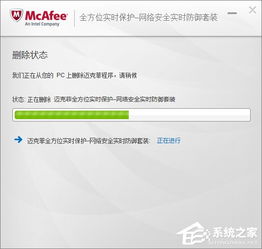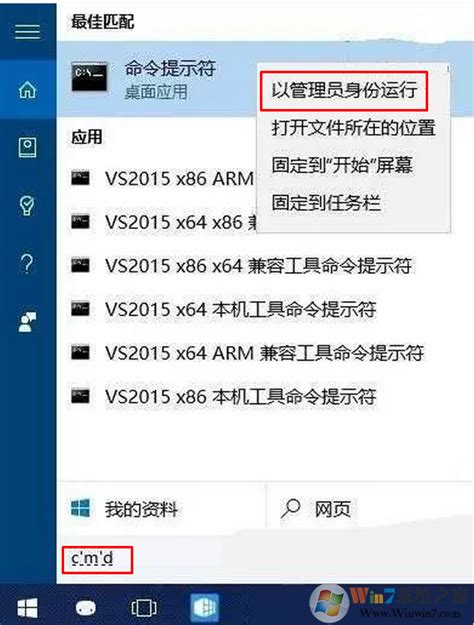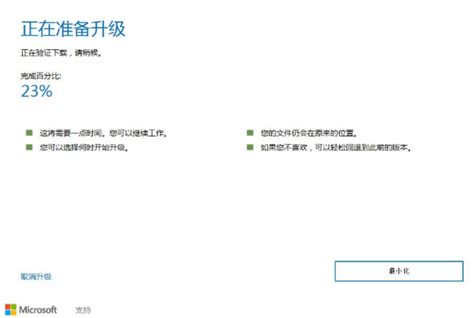Win10安全攻略:一键封锁135/137/138/139/445端口,加固系统防护!
在Windows 10操作系统中,网络端口的安全管理至关重要。一些特定端口,如135、137、138、139和445,常常成为黑客攻击的目标。为了增强系统的安全性,快速关闭这些端口显得尤为重要。本文将详细介绍如何在Windows 10中快速关闭135、137、138、139和445端口,从而提升系统的防护能力。

关闭135端口
135端口通常与RPC(远程过程调用)服务相关联,黑客可以通过该端口获取管理员权限。关闭135端口可以通过以下两种方法实现:

方法一:通过组件服务关闭

1. 打开组件服务:点击“开始”图标,选择“运行”,输入“dcomcnfg”,然后按“确定”。
2. 选择计算机选项:在组件服务窗口中,选择“计算机”选项。
3. 修改我的电脑属性:在右侧右键单击“我的电脑”,选择“属性”。
4. 禁用分布式COM:在“默认属性”选项卡中,去掉“在此计算机上启用分布式COM”的勾选。
5. 删除TCP/IP协议:选择“默认协议”选项卡,选中“面向连接的TCP/IP”,然后点击“删除”按钮。
6. 保存设置:点击“确定”按钮,重新启动计算机,完成设置。
方法二:通过注册表关闭
1. 打开注册表编辑器:点击“开始”图标,选择“运行”,输入“regedit”,然后按“确定”。
2. 导航到RPC设置:依次导航到“HKEY_LOCAL_MACHINE\Software\Microsoft\Rpc”。
3. 修改设置:在该路径下,修改相关键值以禁用RPC服务。完成后,关闭注册表编辑器并重新启动计算机。
关闭137和138端口
137和138端口与NetBIOS服务相关,这些端口允许黑客获取网络上的计算机信息。要关闭这些端口,你需要禁用NetBIOS服务。
1. 打开网络和共享中心:右键单击桌面右下角的网络连接图标,选择“打开网络和共享中心”。
2. 更改适配器设置:在左侧菜单中,点击“更改适配器设置”。
3. 选择本地连接:找到并右键单击“本地连接”,选择“属性”。
4. 配置TCP/IP协议:在“本地连接属性”窗口中,选择“Internet协议版本4(TCP/IP)”,然后点击“属性”。
5. 禁用NetBIOS:在“Internet协议版本4(TCP/IP)属性”窗口中,点击“高级”按钮。在“WINS”选项卡中,选择“禁用TCP/IP上的NetBIOS”。
6. 保存设置:点击“确定”按钮,关闭所有窗口并重新启动计算机。
关闭139端口
139端口与文件共享和打印机共享服务相关。关闭139端口需要停止NetBIOS服务并禁用文件和打印机共享。
1. 禁用NetBIOS服务:按照关闭137和138端口的步骤,禁用TCP/IP上的NetBIOS。
2. 停止文件和打印机共享:在“本地连接属性”窗口中,取消勾选“Microsoft网络的文件和打印机共享”。
3. 保存设置:点击“确定”按钮,关闭所有窗口并重新启动计算机。
关闭445端口
445端口与CIFS(通用互联网文件系统)协议相关,提供文件共享服务。关闭445端口可以通过修改注册表实现。
1. 打开注册表编辑器:点击“开始”图标,选择“运行”,输入“regedit”,然后按“确定”。
2. 导航到NetBT设置:依次导航到“HKEY_LOCAL_MACHINE\SYSTEM\CurrentControlSet\Services\NetBT\Parameters”。
3. 新建DWORD值:在右侧空白处右键单击,选择“新建” -> “DWORD(32位)值”,命名为“SMBDeviceEnabled”。
4. 设置值为0:双击“SMBDeviceEnabled”,在“数值数据”框中输入“0”,然后点击“确定”。
5. 保存设置:关闭注册表编辑器并重新启动计算机。
使用Windows防火墙关闭端口
除了上述方法外,你还可以使用Windows防火墙来阻止特定端口的连接。以下是通过Windows防火墙关闭135、137、138、139和445端口的步骤:
1. 打开设置:点击“开始”图标,选择“设置”。
2. 进入更新和安全:在设置窗口中,选择“更新和安全”。
3. 打开Windows防火墙:在左侧菜单中,选择“Windows防火墙”。
4.
- 上一篇: 魔兽怀旧服:快速前往达纳苏斯指南
- 下一篇: 掌握开启金山毒霸安全网址推荐的妙招
-
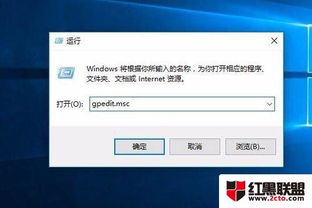 轻松解决Win10下QQ安全防护更新进程提示的烦恼资讯攻略12-04
轻松解决Win10下QQ安全防护更新进程提示的烦恼资讯攻略12-04 -
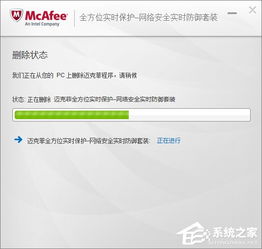 解决Win10中迈克菲难以卸载的烦恼,一键指南!资讯攻略10-24
解决Win10中迈克菲难以卸载的烦恼,一键指南!资讯攻略10-24 -
 Win10系统下卸载迈克菲防护软件的步骤资讯攻略11-07
Win10系统下卸载迈克菲防护软件的步骤资讯攻略11-07 -
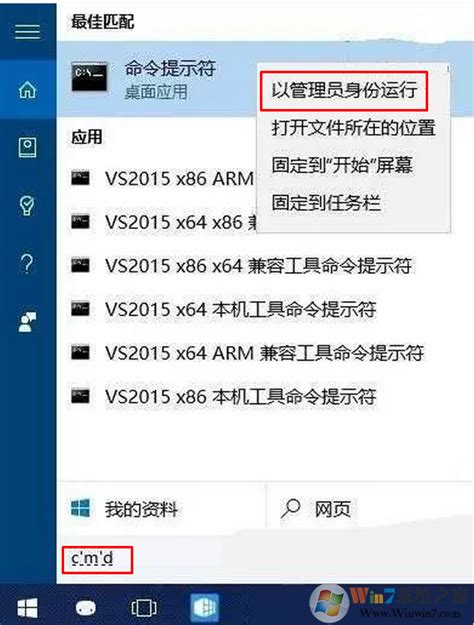 Win10系统下,轻松排查并解决80端口占用问题资讯攻略11-06
Win10系统下,轻松排查并解决80端口占用问题资讯攻略11-06 -
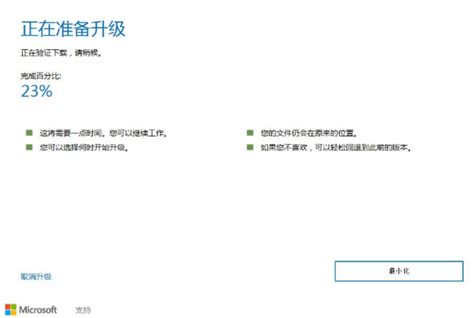 从Win7跃升至Win10:一键升级全攻略资讯攻略11-13
从Win7跃升至Win10:一键升级全攻略资讯攻略11-13 -
 轻松学会!在Win10上彻底卸载迈克菲防护软件的步骤资讯攻略11-13
轻松学会!在Win10上彻底卸载迈克菲防护软件的步骤资讯攻略11-13